こんにちは。
ヲタ活資金の作り方ガイドのromiromiです。
今日は、
PING送信をして、更新したブログ記事をGoogleなどにいち早くインデックスしてもらう方法
について解説していきたいと思います。
(インデックス=Googleなどにブログ情報が記録されること)
- WordPressブログを新しく立ち上げる
- ブログを1人でも多くの人に見てほしい!
っというアナタに参考にしてもらえたら嬉しいです。
せっかく作った自分のブログをたくさんの人に見てもらうためにも、必ず設定しておきましょう!
PING送信ってなんじゃらほい?!
インターネット上には、ブログやサイトからの更新情報を集めるPINGサーバーがたくさんあります。
PING送信とは、PINGサーバーにブログを更新したことを、自動的にPINGサーバーに送信することです。
「ブログの更新をしましたよ!」と、PINGサーバーに更新情報を伝えることによって、Googleやyahooなどの検索エンジンに、
いち早くアナタのブログをインデックスして貰うことができます。
(インデックス=Googleなどにブログ情報が記録されること)
なので、SEO対策にも一役かってくれます。
WordPressには、すでにPING送信機能がついているのですが、機能としてはあまり好ましくありません。
記事の修正や、画像の差し替えなどを行っても、PING送信がされてしまいます。
更新が頻繁過ぎるとGoogleやyahooなどの検索エンジンに
スパム(迷惑)行為と受け取られる可能性があります(;’∀’)
スパム行為と受けられない対策には2つほどありまして
①プラグインを使う
②PING送信サービスサイトの利用
の2つになります。
プラグインは、Wordpressブログの動きが遅くなる可能性もあるので、ブログに影響の少なく、のちのち面倒がない
【PING送信サービスサイト】を利用していきたいと思います。
おススメは、PINGOO!というサイトです。PINGOO!の登録方法をお伝えしていきますね。
PINGOO!は、スパム対応のフィルタニング機能がついています。
では、さっそく作業に移りたいと思います。
PINGOO!に登録する。
それでは、さっそくPINGOO!に登録していきたいと思います。
下記のリンクをクリックて、PINGOO!の公式サイトに移動します。
⇒ PINGOO!
PINGOOの公式サイトになります。(サイトデザインが変更になっている場合もあります)
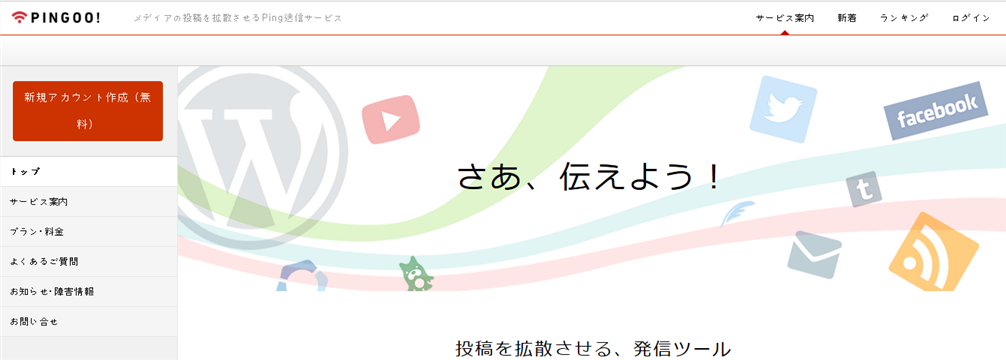
【新規アカウント作成(無料)】をクリックします。
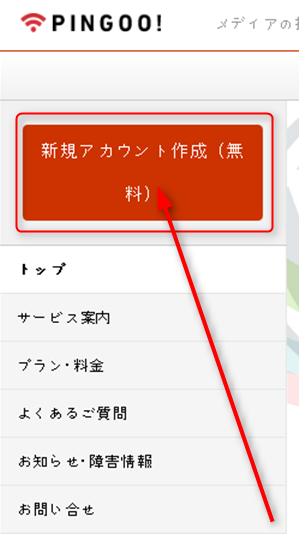
【新規アカウント作成】に移ります。
①メールアドレスとパスワードを入力します。
②【利用規約に同意する】に(✓)チェックをいれます。
③【アカウント作成】をクリックします。

【アカウントの仮登録が完了しました】という表示がでたら、
登録したメールアドレスに、確認メールが届きます。
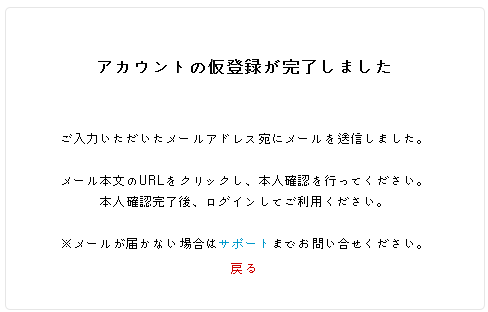
【本登録のお願い】という件名でメールが届きます。
見当たらない場合は、迷惑メールを探してみてください。
本文に、【本登録用URL】がありますので、クリックします。
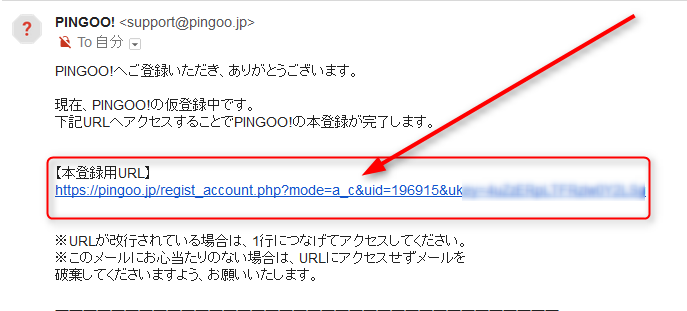
別ウィンドウで、PINGOOサイトへ移動します。
【プロジェクトを新規作成】をクリックします。

プランが表示されます。
【フリープラン】に(✓)チェックを入れます。
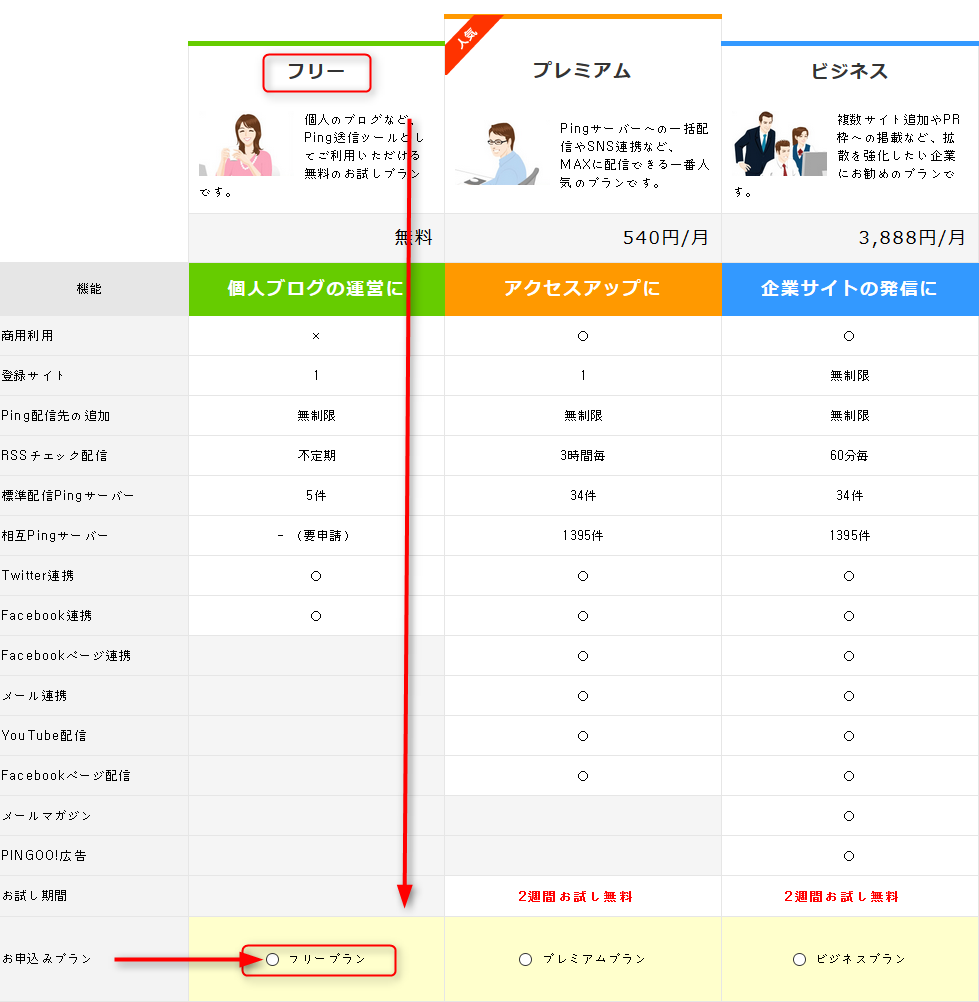
下にスクロールします。
プロジェクト内容の登録をします。
①管理用のプロジェクト名(サイト名など)を入力します。
②登録するブログのURLを入力します。
③ブログ内容に近いカテゴリを設定します。
④あなたの地域を選択します。
⑤最後に、【プロジェクト作成(確認)】をクリックします。

登録内容が表示されます。
①【利用規約に同意する】
【登録するサイトは商用のサイトではありません。】
の両方に(✓)チェックをいれます。
②【プロジェクト作成】をクリックします。
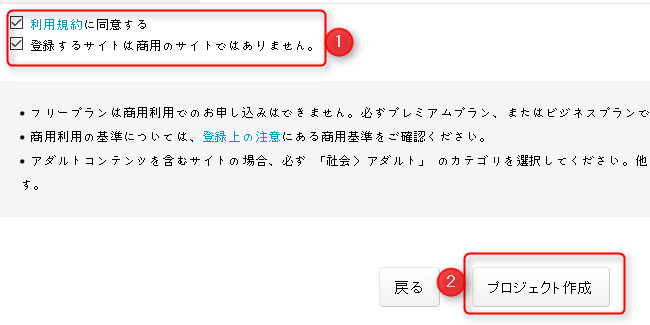
画面が切り替わり、PING送信URLが表示されます。
PING送信URLをWordpressブログに設定をしてきますので、PING送信URLをコピーしておきます。
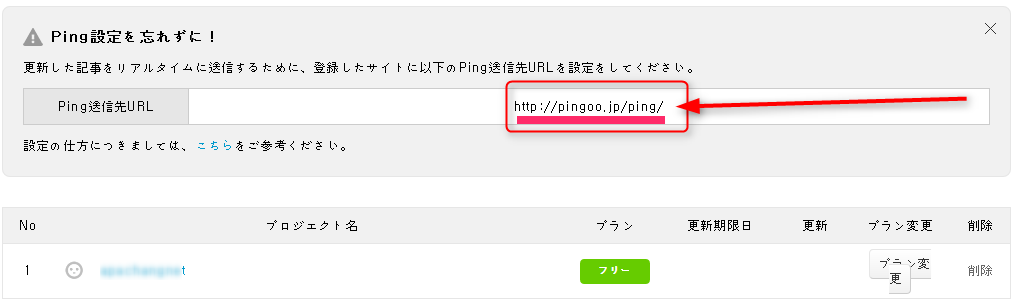
WordPressブログにPING送信URLを設定
WordPressブログのダッシュボードにログインしておきます。
左メニューから、【設定】⇒【投稿設定】をクリックします。
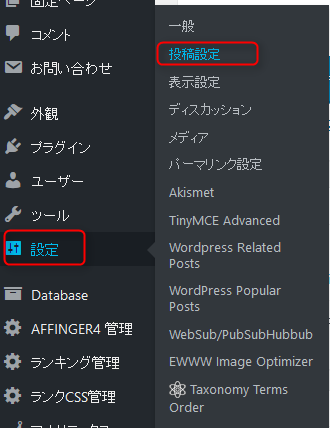
投稿設定の画面に切り替わります。
下へスクロールして、
①【更新情報サービス】にPING送信URLを貼り付けます。
②【変更を保存】をクリックします。
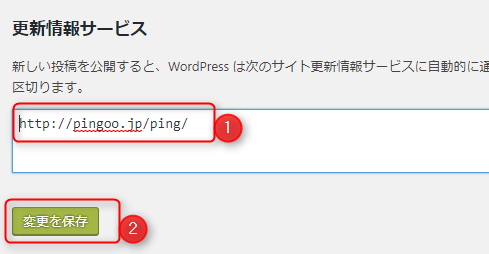
これで、Wordpressブログ側の設定が完了しました!
これで、今後はブログを更新すると、【PINGOO】経由で、自動的にPING送信がされます。
複数のブログを運営するようになったら
PINGOOは、1度登録すると、2つ目以降はマイページから【プロジェクトを新規作成】で追加することができます。
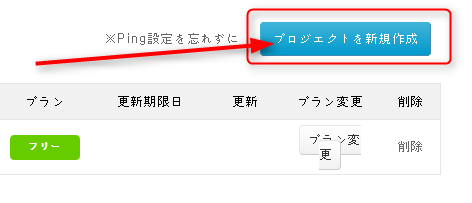
プラン選択から設定できます。
同じように登録してみてください。

まとめ
PING送信サービスサイト、PINGOO!への登録方法とWordpressブログの設定方法の説明でした。
PINGOO!に一度登録してしまえば、後々細かい設定なども必要がないので、ありがたいですね。
私もこのPINGOO!を使っていますし、実際に検索上位に表示された記事もあります。
役立つ情報をどんどん更新していきましょう!








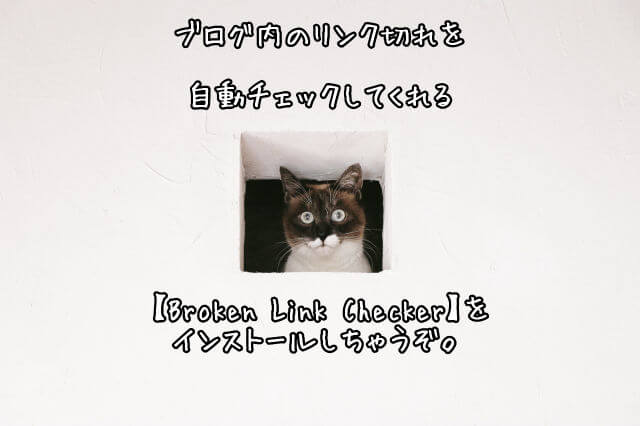

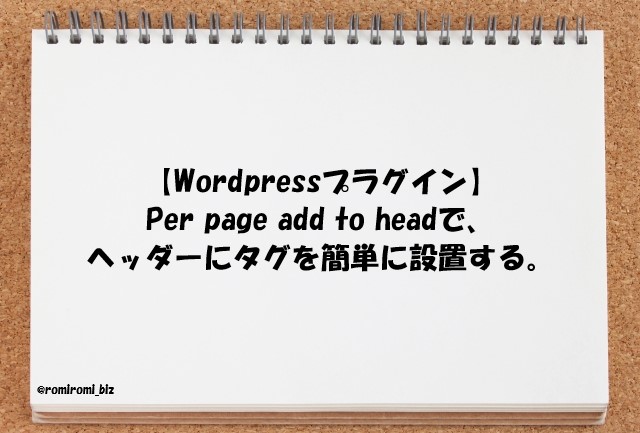






コメントを残す